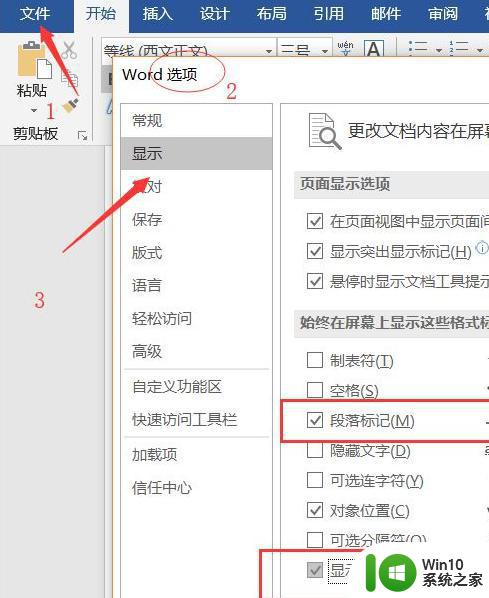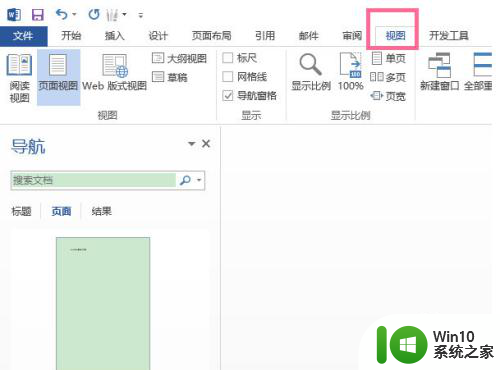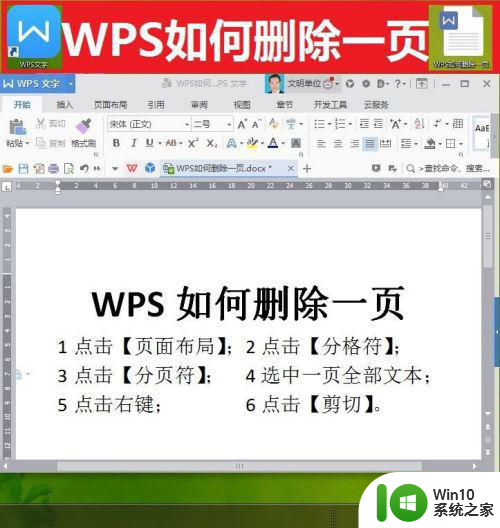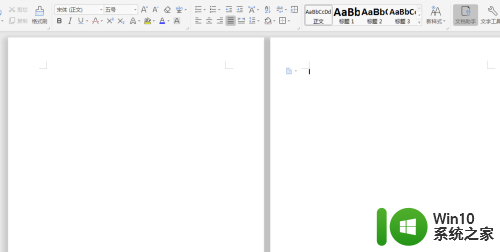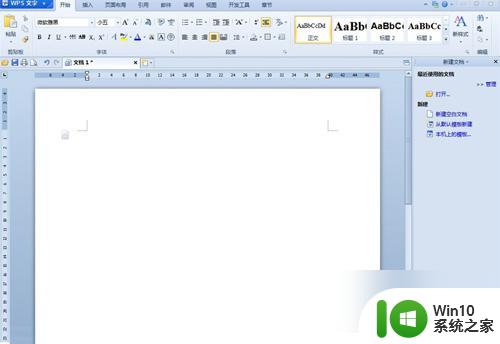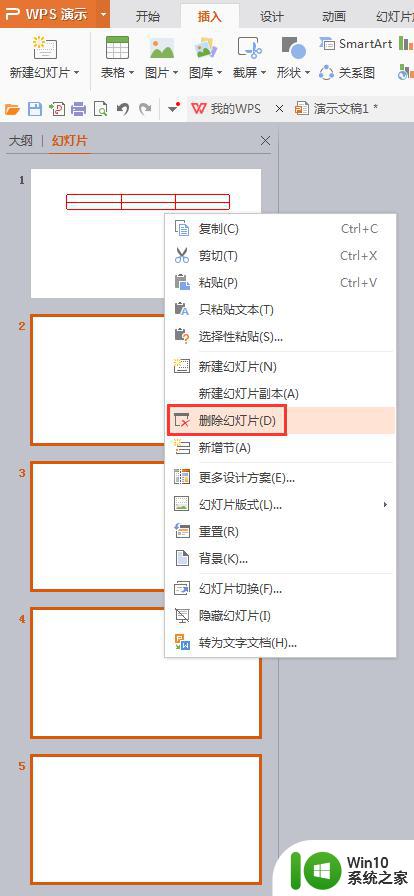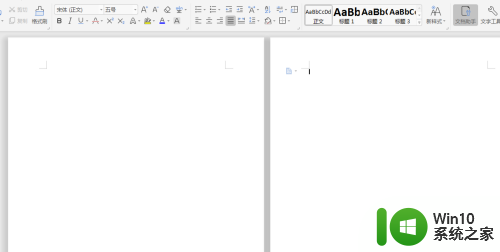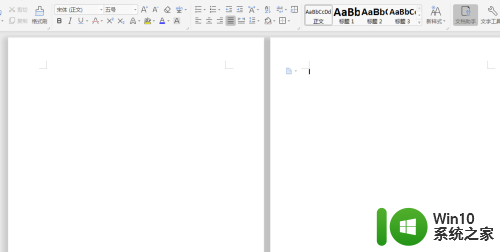word多余的页数怎么删 怎么删除PDF文档中的多余页码
更新时间:2024-01-13 09:43:24作者:jiang
在处理PDF文档时,我们有时会遇到一些多余的页码问题,这可能给我们带来一些困扰,幸运的是我们可以采取一些简单的方法来删除这些多余的页码。无论是手动删除还是借助专业的PDF编辑工具,我们都能够轻松地处理这些问题。接下来我们将探讨一些实用的方法,帮助我们快速有效地删除PDF文档中的多余页码。
具体方法:
1.点击编辑标记图标
在word文档页面点击编辑标记图标选项。
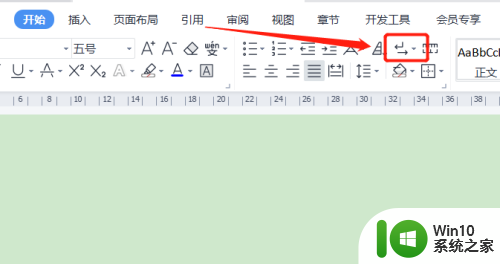
2.点击显示
在列表中点击显示段落标记。
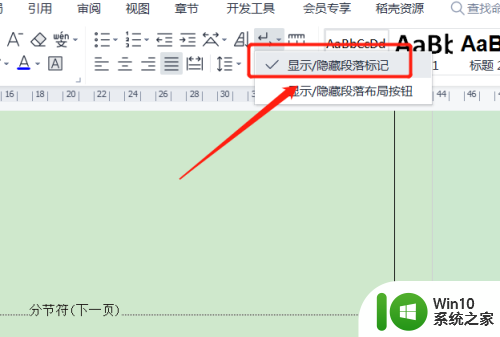
3.选中分节符删除
在文档页面选中显示的分节符将其删除即可将多余页面删除。
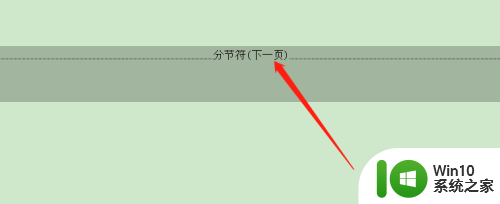
以上就是如何删除Word中多余的页数的全部内容,如果有不清楚的用户,可以参考以上小编的步骤进行操作,希望对大家有所帮助。